Reducerea tensiunii unui procesor, cunoscută sub numele de undervolt, e una dintre acele operațiuni care nu promit miracole, dar pot aduce un echilibru remarcabil între performanță, temperatură și silențiozitate. Este o optimizare „invizibilă” pentru ochiul neantrenat, dar cu efecte clare pentru oricine folosește un laptop sau un PC care se încălzește, face zgomot sau scade frecvențele sub sarcină.
Acest ghid îți arată, fără mituri și fără „legende de forum”, cum funcționează undervolt-ul pe platforme Intel și AMD, ce poți aștepta în mod realist de la el și cum îl aplici în siguranță, fără să sacrifici stabilitatea sistemului.
Ce înseamnă undervolt și de ce contează
În termeni simpli, undervoltingul înseamnă scăderea tensiunii (voltajului) la care funcționează un procesor, menținând aceeași frecvență de lucru. Scopul nu este să obții mai multe FPS-uri, ci să reduci consumul de energie și căldura generată, pentru ca procesorul să mențină mai ușor frecvențele turbo și să evite throttling-ul termic.
Pe scurt:
- Overclocking: crește frecvența și tensiunea → performanță mai mare, temperaturi mai mari.
- Undervolting: menține frecvența, dar scade tensiunea → aceleași performanțe, dar temperaturi și zgomot mai mici.
Pe platformele moderne, diferența dintre un sistem care funcționează stabil la 1.25 V și altul la 1.15 V poate însemna 5–10°C mai puțin în sarcini continue și un ventilator care nu mai urlă constant la 100%.
Cum funcționează undervolt-ul pe Intel și AMD
Intel Core (Laptop / Desktop)
La procesoarele Intel, undervoltul se face prin ajustarea tensiunilor pentru core (nucleele de procesare) și cache (ring/cache voltage). În general, cele două valori trebuie scăzute în paralel cu aceeași magnitudine, altfel pot apărea instabilități subtile — de la crash-uri rare până la erori în calcule.
Pe desktopurile moderne (gen seria K), reglajul se face direct din BIOS, în secțiunea „CPU Core Voltage Offset” sau „Adaptive Voltage”.
Pe laptopuri, lucrurile sunt mai limitate: din cauza patch-ului Intel „Plundervolt”, multe sisteme noi nu mai permit modificarea voltajului din software. Totuși, unele modele cu BIOS-uri neblocate acceptă ajustări prin XTU (Intel Extreme Tuning Utility) sau ThrottleStop.
| Platformă | Metodă recomandată | Interval tipic de offset | Câștig termic estimat |
|---|
| Intel 8th–9th Gen | ThrottleStop / BIOS | -80 mV până la -125 mV | 5–10°C |
| Intel 10th Gen | Limitat (uneori doar BIOS) | -50 mV până la -100 mV | 4–8°C |
| Intel 12th–14th Gen | Doar BIOS (Adaptive) | -30 mV până la -80 mV | 3–7°C |
Rezultatul direct e un procesor care menține mai bine frecvențele turbo în sarcini lungi, cum ar fi randări sau gaming intens, fără a atinge Tjunction-ul maxim (95–100°C).
AMD Ryzen (Laptop / Desktop)
Procesoarele AMD Ryzen, în special seriile 4000–7000, gestionează tensiunea dinamic prin algoritmi interni. Asta înseamnă că nu ai o valoare unică de „core voltage” de ajustat, ci un set de parametri PBO (Precision Boost Overdrive) care controlează limitele de putere și curbele de voltaj.
Pe desktopuri, undervoltul se realizează prin Curve Optimizer din BIOS sau Ryzen Master, unde setezi o valoare negativă („negative offset”) pentru fiecare nucleu sau pentru întregul CCD. O valoare de -10 până la -30 este de obicei sigură.
Pe laptopuri, implementarea variază mult de la un OEM la altul; uneori se poate interveni doar prin moduri Eco sau Balanced, alteori prin RyzenAdj sau aplicații personalizate.
| latformă | Metodă recomandată | Offset tipic | Beneficiu termic |
|---|
| Ryzen 3000 | BIOS PBO Offset | -50 mV până la -100 mV | 4–6°C |
| Ryzen 5000 | Curve Optimizer | -10 până la -25 | 5–8°C |
| Ryzen 7000 | Curve Optimizer | -15 până la -30 | 6–10°C |
Un avantaj major la AMD este flexibilitatea: fiecare nucleu poate primi un offset diferit, permițând un tuning foarte fin. În același timp, riscul e să devii prea agresiv și să pierzi stabilitate sub sarcini AVX sau în jocuri solicitante.
Cum se face undervolt în practică
1. Testează sistemul la setările actuale
Înainte de orice, notează valorile de temperatură, frecvență și consum (W) în idle și în sarcină.
Instrumente utile:
- HWInfo64 – pentru tensiuni, frecvențe, TDP, temperaturi
- Cinebench R23 – pentru test stabil CPU (multicore și single)
- 3DMark CPU Profile – pentru stabilitate în sarcini variate
- OCCT sau Prime95 – pentru teste de stres severe
Fă un test de 10–15 minute și notează valorile de vârf. Ele vor fi referința ta.
2. Aplică offset-ul treptat
Scade tensiunea în pași mici: -20 mV (Intel) sau -5 în Curve Optimizer (AMD).
După fiecare pas, rulează din nou testele. Dacă sistemul se blochează, revino la ultima valoare stabilă.
Scopul e să găsești cel mai mic voltaj stabil, nu cel mai mic voltaj posibil.
3. Verifică stabilitatea reală
Mulți utilizatori consideră că dacă un test scurt de stres merge, sistemul e stabil. În realitate, unele instabilități apar doar în sarcini reale — de exemplu, la editare video, randări, sau în jocuri cu utilizare intensă a cache-ului L3.
Ideal este să rulezi câteva ore de sesiuni mixte: gaming, browsing, codare, randare. Orice „blue screen” sau freeze indică o valoare prea agresivă.
4. Monitorizează beneficiile
După ce obții stabilitate, compară:
- Temperatura medie în sarcină
- Consumul total (CPU Package Power)
- Viteza ventilatoarelor
- FPS în scenarii CPU-bound (opțional)
Un undervolt bine calibrat nu ar trebui să scadă performanța, ci doar temperatura și zgomotul. Dacă observi scăderi de scoruri, e posibil ca tensiunea să fie insuficientă pentru boost complet.
Avantaje reale ale undervoltului
- Reducerea temperaturilor cu 5–15°C, în funcție de procesor și răcire.
- Zgomot mai redus, datorită turației mai mici a ventilatoarelor.
- Menținerea frecvențelor turbo pentru mai mult timp.
- Durată de viață mai lungă pentru componente (condensatori, VRM, ventilatoare).
- Autonomie mai bună la laptopuri, prin reducerea consumului mediu cu 5–10 W.
Dezavantaje și riscuri
- Instabilitate: valorile prea agresive pot duce la blocări ale sistemului.
- Incompatibilitate: unele BIOS-uri sau drivere pot ignora offset-urile.
- Garanție: teoretic, undervoltul nu anulează garanția, dar suportul tehnic poate refuza intervenții dacă setările nu sunt default.
- Timp și testare: e nevoie de răbdare; un undervolt sigur se obține prin testare progresivă, nu prin „presets” luate de pe forum.
Exemple din practică
| CPU | Platformă | Offset stabil | Diferență de temperatură | Observații |
|---|
| Intel i7-9750H | Laptop | -125 mV | -10°C | Scădere zgomot semnificativă, stabil la gaming |
| Intel i9-12900K | Desktop | -60 mV Adaptive | -6°C | Boost menținut mai stabil, fără scădere de scor Cinebench |
| Ryzen 7 5800X | Desktop | -20 Curve Optimizer | -8°C | TDP mai mic, stabilitate perfectă |
| Ryzen 9 7950X | Desktop | -25 Curve Optimizer | -9°C | Temperaturi mai constante, ventilatoare mai silențioase |
Rezultatele pot varia, dar în general, orice câștig de 5–10°C este considerat excelent, mai ales dacă vine fără sacrificiu de performanță.
Mituri frecvente despre undervolt
- „Scade performanța” – fals, atâta timp cât nu cobori tensiunea sub limita de stabilitate.
- „Se strică procesorul” – dimpotrivă, tensiuni mai mici reduc stresul termic.
- „Toate procesoarele pot -125 mV” – greșit; fiecare e diferit.
- „Nu contează pentru desktop” – contează, mai ales la procesoare high-end (i9, Ryzen 9) cu TDP ridicat.
- „Laptopurile moderne nu pot fi undervoltate” – unele da, prin BIOS sau EC firmware modificat, dar cu atenție.
Când merită să faci undervolt
- Dacă ai un laptop care se încinge și face throttling termic.
- Dacă vrei un sistem mai silențios fără să pierzi performanță.
- Dacă folosești randări, simulări, AI workloads sau gaming lung, unde procesorul e constant sub sarcină.
- Dacă urmărești eficiență energetică în sisteme SFF (small form factor).
- Sau pur și simplu, dacă îți place să optimizezi și vrei un sistem mai rafinat.
FAQ – întrebări frecvente despre undervolt
Mulți utilizatori se întreabă aceleași lucruri când aud de undervolt, iar răspunsurile corecte pot evita confuzii și erori costisitoare.
Este sigur să fac undervolt pe laptop?
Da, dacă o faci gradual. Nu afectează hardware-ul; cel mai rău lucru care se poate întâmpla este un crash, după care revii la valoarea anterioară.
Pot face undervolt din Windows?
Da, pe unele platforme Intel prin ThrottleStop sau XTU, iar pe AMD prin Ryzen Master. Totuși, BIOS-ul rămâne metoda cea mai sigură și persistentă.
Cât câștig în temperatură?
Depinde de procesor și răcire. Pe laptopuri, scăderea e adesea între 5–10°C. Pe desktopuri, între 4–8°C e un rezultat realist.
Afectează performanța în jocuri?
Nu, dacă e făcut corect. În unele cazuri chiar crește FPS-ul mediu, pentru că procesorul nu mai intră în throttling.
Trebuie să fac undervolt și GPU-ului?
Se poate, mai ales pe plăci NVIDIA, dar procesul e diferit și necesită software separat (MSI Afterburner). Poți obține un comportament similar: temperaturi mai mici, zgomot redus, fără pierderi vizibile de performanță.
Pot combina undervolt cu overclock?
Da, dacă sistemul e stabil. De fapt, multe overclockuri stabile se bazează pe un profil de voltaj optim, nu neapărat mai mare.
Se resetează undervoltul la update BIOS?
Da, aproape întotdeauna. De aceea, e bine să notezi valorile și să le reaplici după update.
Recomandări rapide
- Pentru gameri: scade tensiunea moderat (ex. -80 mV Intel, -15 Curve AMD). Vei avea temperaturi mai mici și un laptop mai silențios fără scădere de FPS.
- Pentru creatori și profesioniști: merită un undervolt stabil, testat în Premiere, Blender sau DaVinci. Se mențin frecvențele turbo mai constant.
- Pentru utilizare office: efectul e mai mic, dar poți reduce zgomotul și consumul. Ideal pe laptopuri subțiri.
- Pentru power users și entuziaști: investește timp în testare per core (AMD) sau Adaptive Voltage (Intel) pentru eficiență maximă.
- Pentru laptopuri ultrabook: urmărește autonomia; un undervolt mic de -50 mV poate adăuga 30–45 de minute în utilizare mixtă.







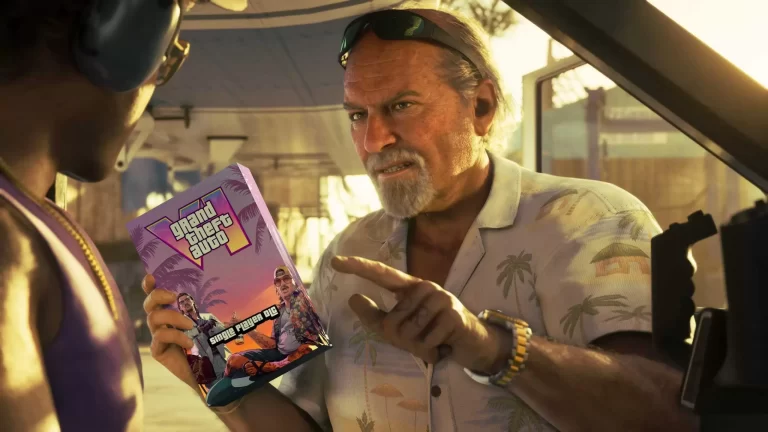
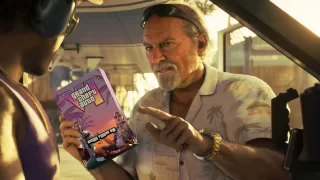
Leave a Comment